ヒカモバ(ネトセツ)では個別で相談を無料で受け付けています。
記事を読んでも悩みが解決できない場合、ネット通信・回線を良いもの&費用を安くしたい場合など、どこに相談したらいいか迷っている方は直接ヒカモバ(ネトセツ)へ気軽にご相談ください。
公式LINEから相談 ▶ LINE@
SNSから相談 ▶ X(旧Twitter)DMにて
問い合わせが多くて返信が遅くなる場合もありますが、その時はごめんなさい。

記事を読んでも悩みが解決できない場合、ネット通信・回線を良いもの&費用を安くしたい場合など、どこに相談したらいいか迷っている方は直接ヒカモバ(ネトセツ)へ気軽にご相談ください。
公式LINEから相談 ▶ LINE@
SNSから相談 ▶ X(旧Twitter)DMにて


無線LANルーターのSSIDやパスワードを入力する方法をもっと楽に接続出来るようにNECのAtermシリーズの無線LANルーターには「らくらく無線スタート」という機能があります。
NTTのルーターにもありますが、ここではNECのAtermシリーズのこの「らくらく無線」での無線LAN設定を紹介します。
NTTルーターもNECルーターとほぼ同機能になるため、この設定方法を参考にして問題ないと思われます。

谷口修一(SHUICHI TANIGUCHI)
光回線の販促事業や7年に渡るインターネット回線のサポート業務に従事。毎年1,500人以上の光回線ユーザーのサポートを行い、NTT東日本からの感謝状を頂いた経験もあり。
ネットサービス利用者にもっとも近しい立場で考え、どこよりも快適に、より合理的で的確な情報をスタンスとして記事を執筆しています。
まずルーターと接続をする機器が通信出来る範囲にあるかを必ずチェックしましょう。

 ヒカモバ
ヒカモバまたらくらく無線設定の場合は設置されているルーター本体のボタン操作が必要なので両方操作出来る位置関係が必要です。
すでに据え置きしてあるゲーム機などはコントローラーが手元にある状態でテレビ画面が確認できれば問題ありません。
設定の手順は
の流れを約1分以内に完了させなければいけません。
「接続したいデバイス」と「Aterm」のルーターが近くで操作出来る状況になったら操作を行いましょう。


らくらく無線スタートを使ったWiFi設定ができる通信端末は以下の通りとなります。機種によっては対応していないケースもあるので注意してください。
| らくらく無線設定OKな通信端末 | らくらく無線NGな通信端末 |
|---|---|
| ゲーム機 | |
| ・PS4 ・PS3 ・3DS、2DS ・WiiU、Wii | ・Nintendo Switch ・Xbox One |
| スマートフォン | |
| ・iPhone(専用アプリ必須) ・Android(専用アプリ必須) | Android OS、iOSに対応していないスマートフォン |
| パソコン | |
| ・Mac(らくらくスタートEX必須) ・Windows(らくらくスタートEX必須) | 無線LANが搭載されていないパソコン |



機種によっては本体自体に機能が搭載されていませんが、アプリケーションをインストールすれば設定が可能な機種があるため、該当する通信端末があれば確認してみてください。


NECルーター(Aterm)側のボタンをチェックしておきましょう。Aterm WG1800HP2を例にして説明しますが、ルーター本体側の表面下に「らくらくスタート」と表示されたボタンを長押しして使用します。








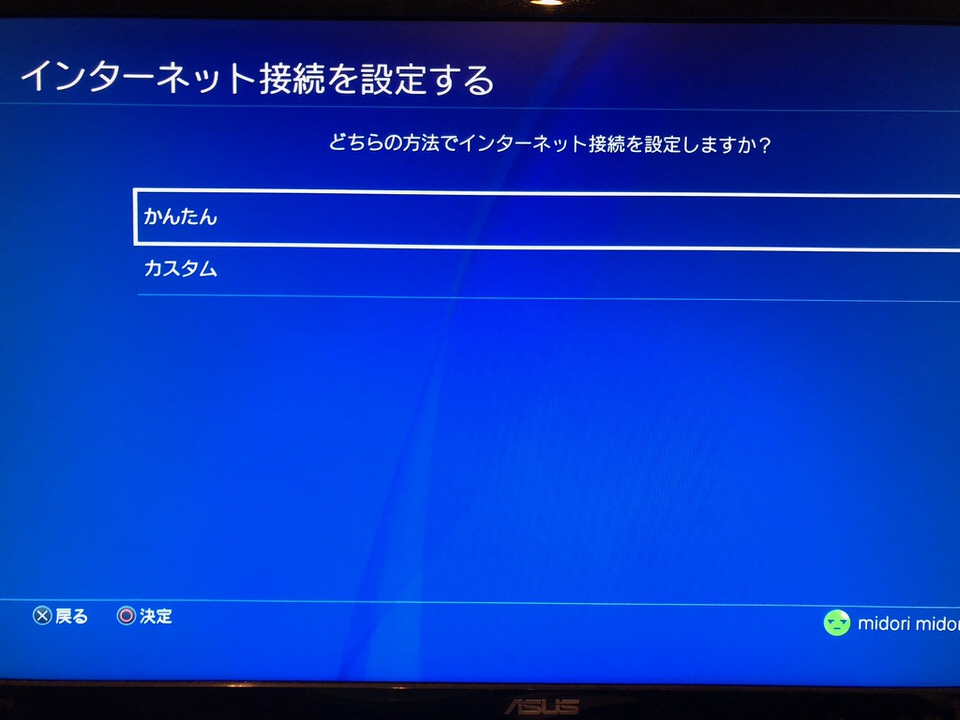
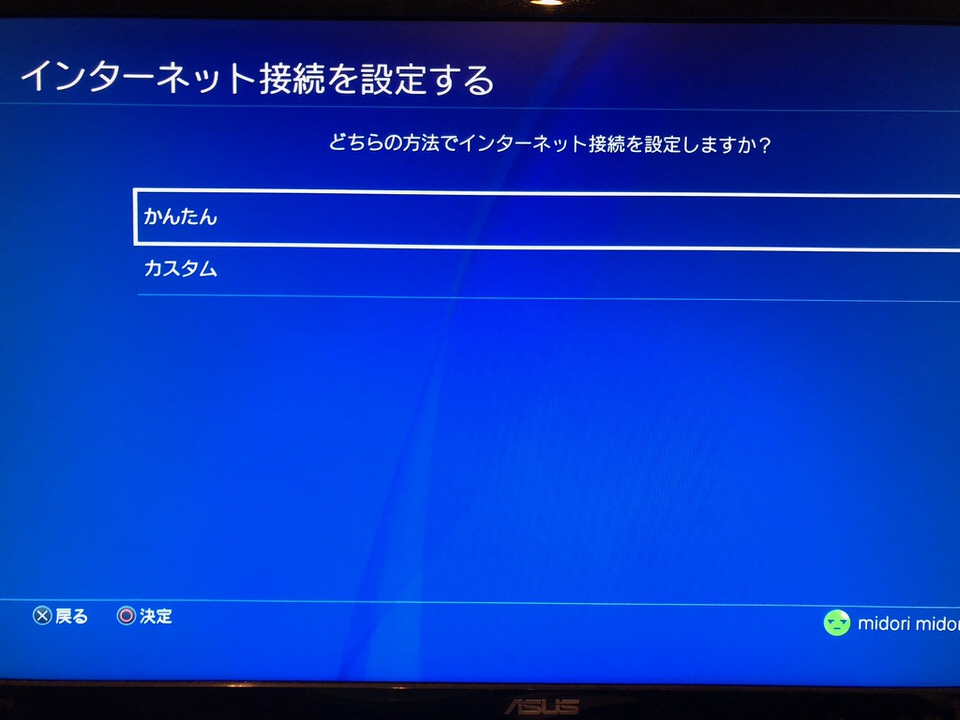




「アクセスポイントのらくらくスタートボタンをPOWERランプが緑に点灯するまで長押ししてください」と表示されます。ここからNECルーター側の操作に切り替えます。
ここでNECルーター側の操作を1分以内に行わないとエラーで取り消しされてしまうので注意です。


ここでNECルーターのボタンを押します。注意なのは長押しですのでルーター本体のPOWERランプが緑色に点灯するまで押してください。


上記の用にルーター側のPOWERランプが緑色の点滅になれば指を離してください。


NECルーター側のPOWERランプが緑色に点滅するとPS4側の画面表示が変わります。
もう一度らくらくスタートボタンをPOWERランプがオレンジに点滅するまで長押ししてくださいと表示されます。ここで30秒以内に再度NECルーター側の操作を行わないとエラーで取り消されてしまいます。


ここで再度NECルーター側の「らくらくスタート」ボタンを長押ししてください。


するとPOWERランプがオレンジの点滅を始めます。そしたらボタンから指を離しましょう。


するとPS4側の画面表示が最初のネットワーク設定の画面に戻ります。エラー表示がでなければ設定が完了している状況なのですが、念のため「インターネット接続を診断する」でインターネット接続が出来ているかチェックしてみましょう。


このようにインターネット接続が成功していればらくらく無線スタートでの設定が完了となります。


らくらく無線スタートが正しく行われず、エラーになった場合は画面は以下のように表示されます。
この表示がされた場合はらくらく無線スタートを最初からやり直してください。


プリンター(Canon)の場合のタッチパネル式のらくらく無線の設定方法です。






らくらく無線スタートに対応したアクセスポイントに接続しますと表示されるので「OK」をタッチします。




ここでNECルーターのボタンを押します。注意なのは長押しですのでルーター本体のPOWERランプが緑色に点滅するまで押してください。ここで1分間、NECルーター側の操作をしない場合はキャンセルされてしまいます。


POWERランプが緑点滅し始めたら指を離します。


するとプリンター側で「もう一度、アクセスポイントのらくらくスタートボタンをPOWERランプがオレンジに点灯するまで長押ししてください」と表示されます。






接続したい通信デバイス(パソコン・スマートフォン・プリンタ等)が問題無い場合はルーター側に問題がある可能性があります。
その場合の対処法として
この順序でらくらく無線スタートの設定に改善が見られるか試してみてください。
ルーターの初期化は他のすでに接続されている機器などの通信が切れてしまうおそれがあるため最終的な手段として考えておいてください。
記事を読んでも悩みが解決できない場合、ネット通信・回線を良いもの&費用を安くしたい場合など、どこに相談したらいいか迷っている方は直接ヒカモバ(ネトセツ)へ気軽にご相談ください。
公式LINEから相談 ▶ LINE@
SNSから相談 ▶ X(旧Twitter)DMにて


診断
あなたに合うネット(WiFi)サービスが見つかる
※該当する項目を選択していくだけ
コメント